今天我们来做一个图案雕刻在木头上的效果,使用PS我们只需要4个步骤就能完成木板雕刻效果的制作。下面是制作方法和具体步骤,我们就一起来学习吧。

效果图
1、打开木纹效素材,见1-1图;

1-1
2、再导入卡通图案素材,见2-1图;

2-1
把卡通图案的高度和木纹高度保持一致,见2-2图;
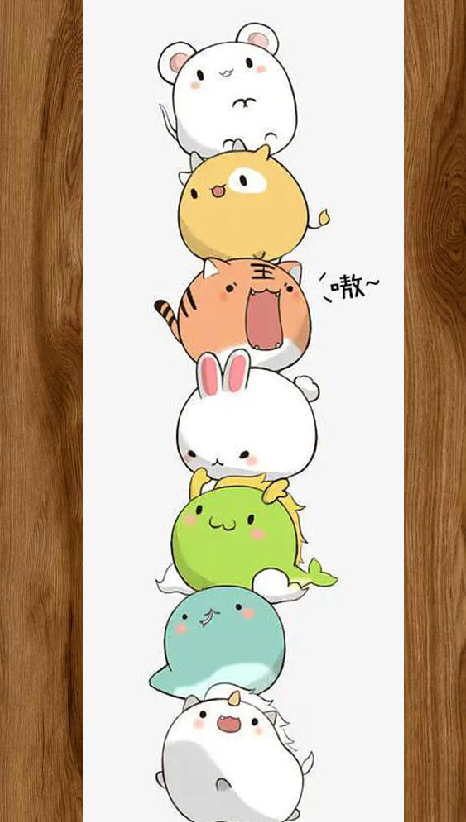
2-2
把木纹图层隐藏掉,见2-3图;文件——存储为psd文件(名为雕刻图案),见2-4图;
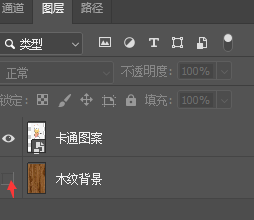
2-3

2-4
3、把木纹图层打开,隐藏掉卡通图案图层,见3-1图;
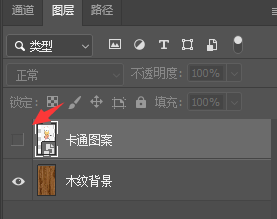
3-1
4、滤镜——滤镜库——纹理——纹理化——载入纹理——选泽雕刻图案psd文件
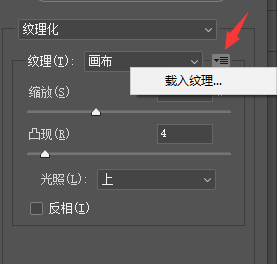
4-1
再参数面板里,凸现和光照的参数可以任意调节,得到不同的效果哦,见4-2图;
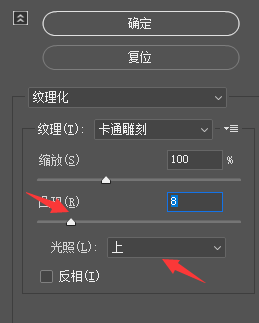
4-2
然后就完成啦,真的超级简单

效果图
你没看错,就是这么简单~~~
总结!!!
1、把卡通图案另存为psd的文件
2、滤镜库里——纹理化——载入卡通图案的纹理就可以实现了
想要什么图案纹理也可,文字纹理也可,前提就是把这些纹理先保存成psd文件即可。






